Kaip sukurti pasirinktinius teksto sparčiuosius klavišus „iPhone“.

Viską įvesti rankiniu būdu „iPhone“ klaviatūra gali būti varginantis ir atimantis daug laiko, ypač dažnai vartojamų frazių atveju.

Pagal numatytuosius nustatymus dauguma „Windows 10“ programų bus prisegtos meniu Pradėti. Jei norite pasiekti programą, turite spustelėti programą. Tačiau užuot kiekvieną kartą, kai norite naudoti programą, turite ją atidaryti naudodami pelę. Vietoj to galite sukurti spartųjį klavišą, kad atidarytumėte tą programą.
Žemiau esančiame straipsnyje „Tips.BlogCafeIT“ padės jums sukurti sparčiuosius klavišus, kad atidarytumėte bet kurią „Windows 10“ programą.
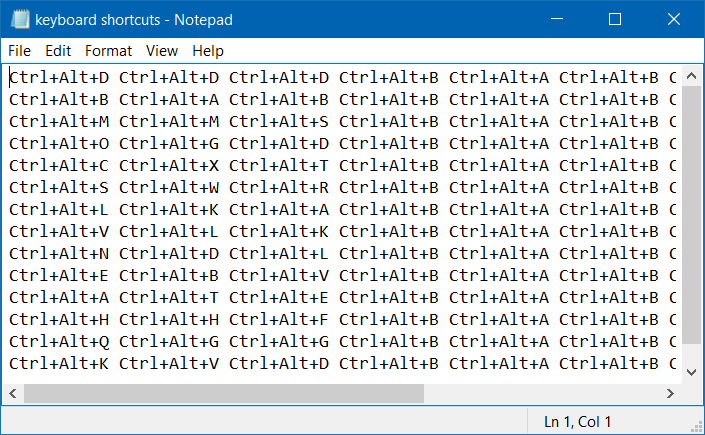
Kurkite sparčiuosius klavišus, kad atidarytumėte programas sistemoje „Windows 10“.
1 žingsnis:
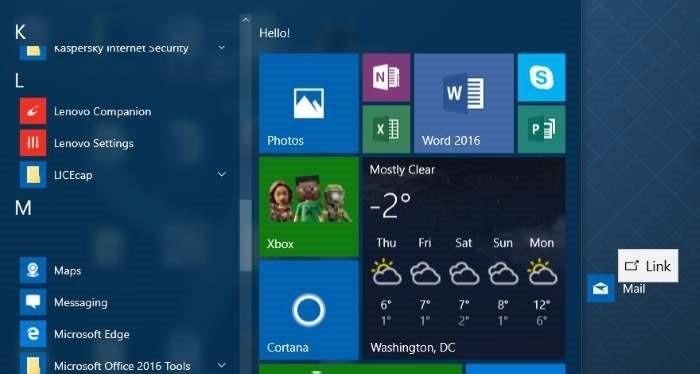
Pirmiausia atidarykite meniu Pradėti, tada pasirinkite ir vilkite programą iš meniu Pradėti į darbalaukį, kad sukurtumėte tos programos nuorodą.
2 žingsnis:
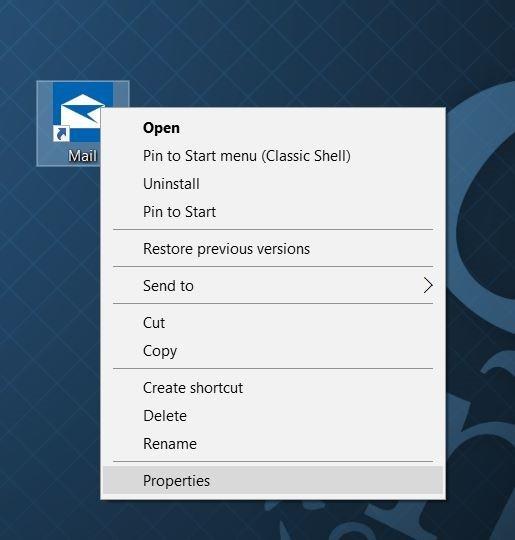
Šiuo metu darbalaukyje pasirodo programos spartusis klavišas, dešiniuoju pelės mygtuku spustelėkite tą nuorodą ir pasirinkite Ypatybės .
3 veiksmas:
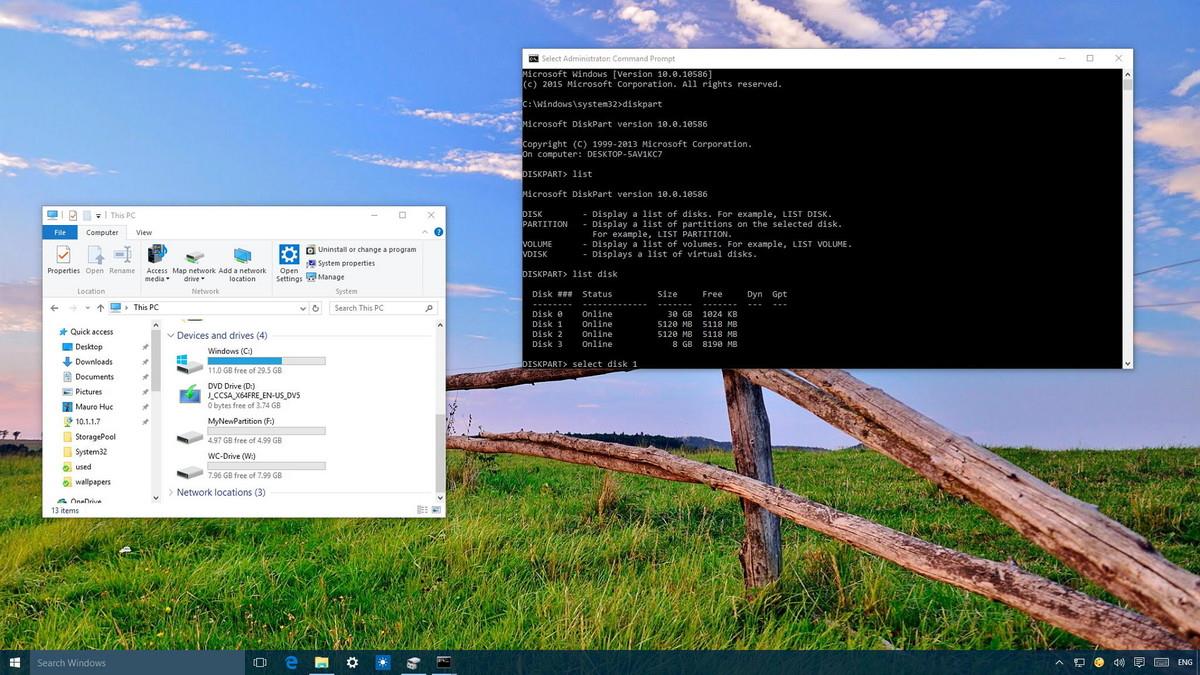
Skirtuke Spartusis klavišas slinkite žemyn ir pasirinkite lauką Spartusis klavišas .
4 veiksmas:
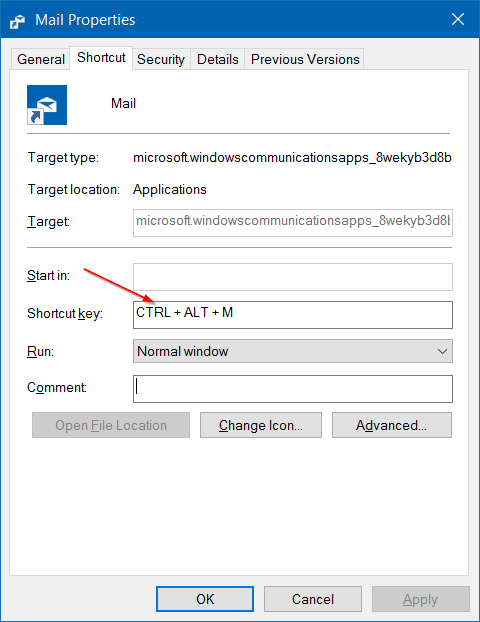
Įveskite raktą, kurį norite naudoti programai atidaryti. „Windows“ automatiškai pridės Ctrl + Alt priešdėlį .
Darant prielaidą, kad galite pasirinkti klavišą M arba bet kurį kitą norimą klavišą, „Windows“ automatiškai sukurs spartųjį klavišą Ctrl + Alt + M.
Baigę spustelėkite Taikyti , kad išsaugotumėte pakeitimus.
Nuo šiol kiekvieną kartą atidarę programą galite naudoti ką tik sukurtą nuorodą.
Žiūrėkite daugiau straipsnių žemiau:
Sužinokite apie F1 - F12 klavišų funkcijas Windows operacinėje sistemoje
10 naudingiausių sparčiųjų klavišų, kuriuos visi turėtų žinoti mintinai
Sparčiųjų klavišų, kuriuos reikia žinoti sistemoje „Windows 10“, santrauka
Sėkmės!
Viską įvesti rankiniu būdu „iPhone“ klaviatūra gali būti varginantis ir atimantis daug laiko, ypač dažnai vartojamų frazių atveju.
Pagal numatytuosius nustatymus dauguma „Windows 10“ programų bus prisegtos meniu Pradėti. Jei norite pasiekti programą, turite spustelėti programą. Tačiau užuot kiekvieną kartą, kai norite naudoti programą, turite ją atidaryti naudodami pelę. Vietoj to galite sukurti spartųjį klavišą, kad atidarytumėte tą programą.
Yra daug būdų, kaip siųsti didelius failus ar vaizdo įrašus į „iPhone“, pvz., gauti „iCloud“ nuorodą, kad galėtumėte bendrinti didelius vaizdo įrašus.
Kiosko režimas sistemoje „Windows 10“ yra režimas, skirtas naudoti tik vieną programą arba pasiekti tik 1 svetainę su svečiais.
Šiame vadove bus parodyta, kaip pakeisti arba atkurti numatytąją „Camera Roll“ aplanko vietą sistemoje „Windows 10“.
Redaguojant pagrindinio kompiuterio failą gali nepavykti prisijungti prie interneto, jei failas nebus tinkamai pakeistas. Šis straipsnis padės jums redaguoti pagrindinio kompiuterio failą sistemoje „Windows 10“.
Sumažinus nuotraukų dydį ir talpą, bus lengviau jas dalytis ar siųsti kam nors. Visų pirma, sistemoje „Windows 10“ galite keisti nuotraukų dydį keliais paprastais veiksmais.
Jei jums nereikia rodyti neseniai aplankytų elementų ir vietų saugumo ar privatumo sumetimais, galite jį lengvai išjungti.
„Microsoft“ ką tik išleido „Windows 10“ jubiliejinį naujinį su daugybe patobulinimų ir naujų funkcijų. Šiame naujame atnaujinime pamatysite daug pakeitimų. Nuo „Windows Ink“ rašalo palaikymo iki „Microsoft Edge“ naršyklės plėtinių palaikymo, Start Menu ir Cortana taip pat buvo žymiai patobulinti.
Viena vieta daugybei operacijų valdyti tiesiai sistemos dėkle.
Sistemoje „Windows 10“ galite atsisiųsti ir įdiegti grupės strategijos šablonus, kad galėtumėte tvarkyti „Microsoft Edge“ nustatymus, o šiame vadove bus parodytas procesas.
Tamsus režimas yra tamsaus fono sąsaja sistemoje „Windows 10“, padedanti kompiuteriui taupyti akumuliatoriaus energiją ir sumažinti poveikį naudotojo akims.
Užduočių juostoje yra nedaug vietos, o jei reguliariai dirbate su keliomis programomis, gali greitai pritrūkti vietos, kad galėtumėte prisegti daugiau mėgstamų programų.










